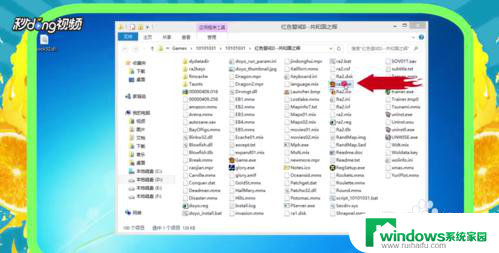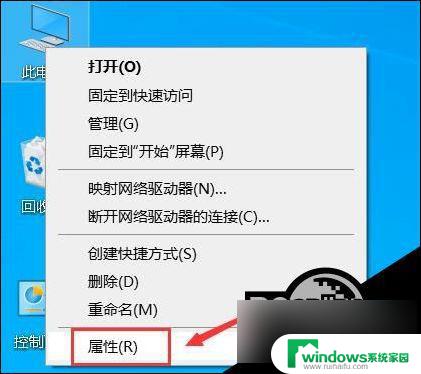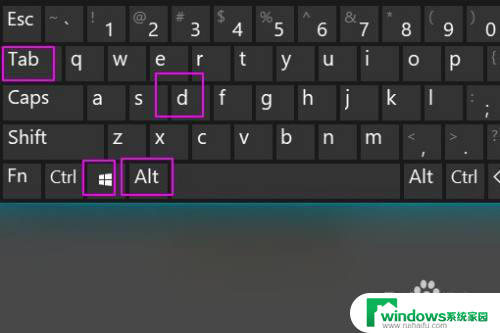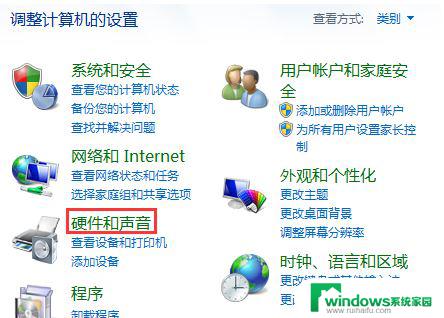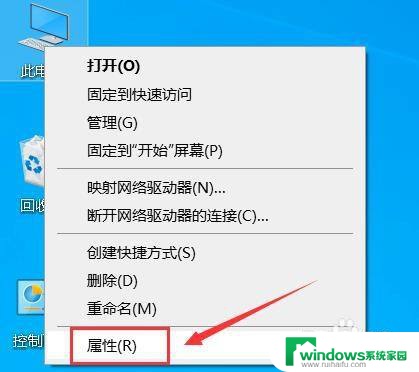win10反恐精英ol打不了字 win10反恐精英ol游戏无法全屏黑屏
近日有玩家反映在Win10系统下无法正常游玩反恐精英OL游戏的问题,在进行游戏时,玩家发现游戏无法全屏显示,甚至出现黑屏现象,严重影响了游戏体验。这个问题让玩家感到困惑和沮丧,他们希望能够尽快找到解决方案,让他们能够顺利畅玩这款经典游戏。针对这一情况,有关方面正在积极调查并寻找解决办法,希望能够尽快解决这一问题,让玩家能够尽情享受游戏的乐趣。
具体步骤:
1.右键点击开始按钮,在弹出菜单中选择“运行”菜单项。
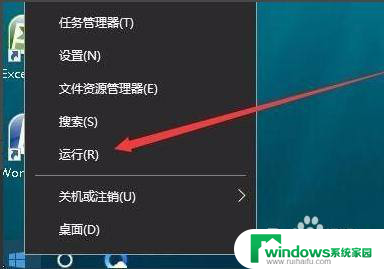
2.在打开的运行窗口中,输入命令regedit,点击确定按钮,打开注册表编辑器。
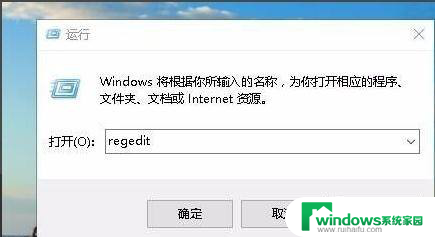
3.在打开的注册表编辑器窗口中,定位到HKEY_LOCAL_MACHINE\SYSTEM\ControlSet001\Control\GraphicsDrivers\Configuration注册表项

4.在Configuration注册表项下的各项中,找到Scaling注册表键值。
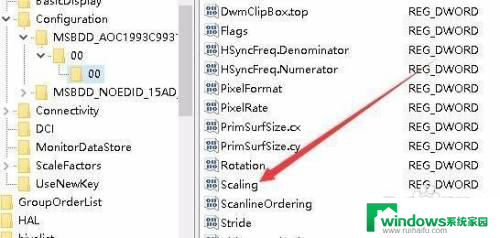
5.双击Scaling注册表键打开其编辑属性窗口,把其数值数据修改为3。点击确定按钮。
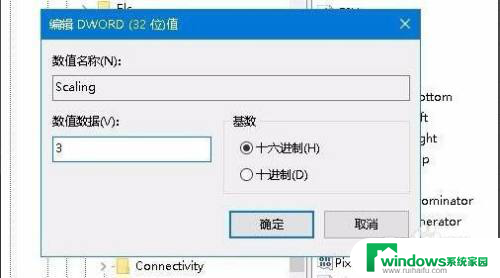
6.打开控制面板,在打开的控制面板窗口中找到“程序和功能”图标
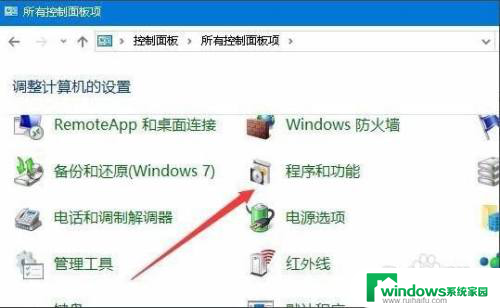
7.在打开的程序和功能窗口中点击左侧边栏的“启用或关闭Windows功能”快捷链接
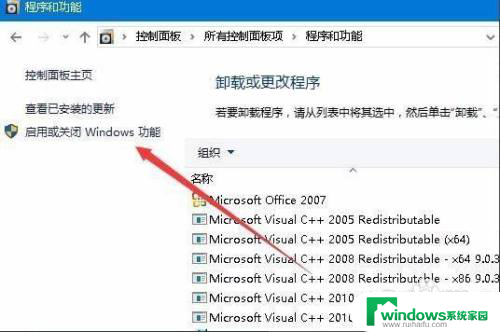
8.
在打开的启用功或关闭Windows功能窗口中,找到“旧版组件”一项。选中其下的DirectPlay一项,点击确定按钮,安装DirectPlay后就可以使用用屏玩游戏了。
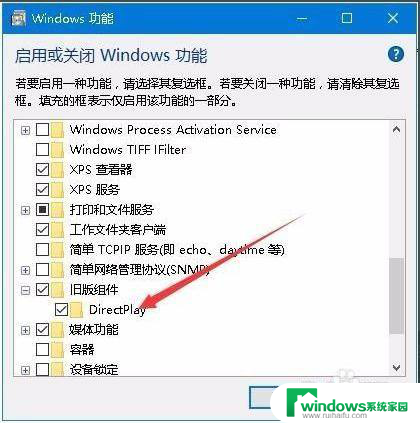
以上就是关于win10反恐精英ol无法输入文字的全部内容,如果遇到相同情况的用户可以按照以上方法来解决。